A arte da apresentação não reside apenas na escolha dos conteúdos certos, mas também na maneira como você apresenta esses conteúdos visualmente. Com o PowerPoint, você pode aprimorar suas apresentações com diferentes elementos, como caixas de texto e objetos gráficos. Neste tutorial, você aprenderá como usar essas funções de forma otimizada para comunicar sua mensagem de maneira clara e atraente.
Descobertas principais
- As caixas de texto permitem uma colocação precisa do texto.
- WordArts valorizam o design do texto.
- Objetos como tabelas do Excel podem ser facilmente integrados.
Inserir e configurar caixas de texto
Trabalhar com caixas de texto no PowerPoint é muito simples e permite que você coloque texto em qualquer lugar desejado do seu slide. Você começa navegando até a guia "Inserir" e selecionando a opção "Caixa de texto". Com um clique no slide, você pode criar sua caixa de texto.
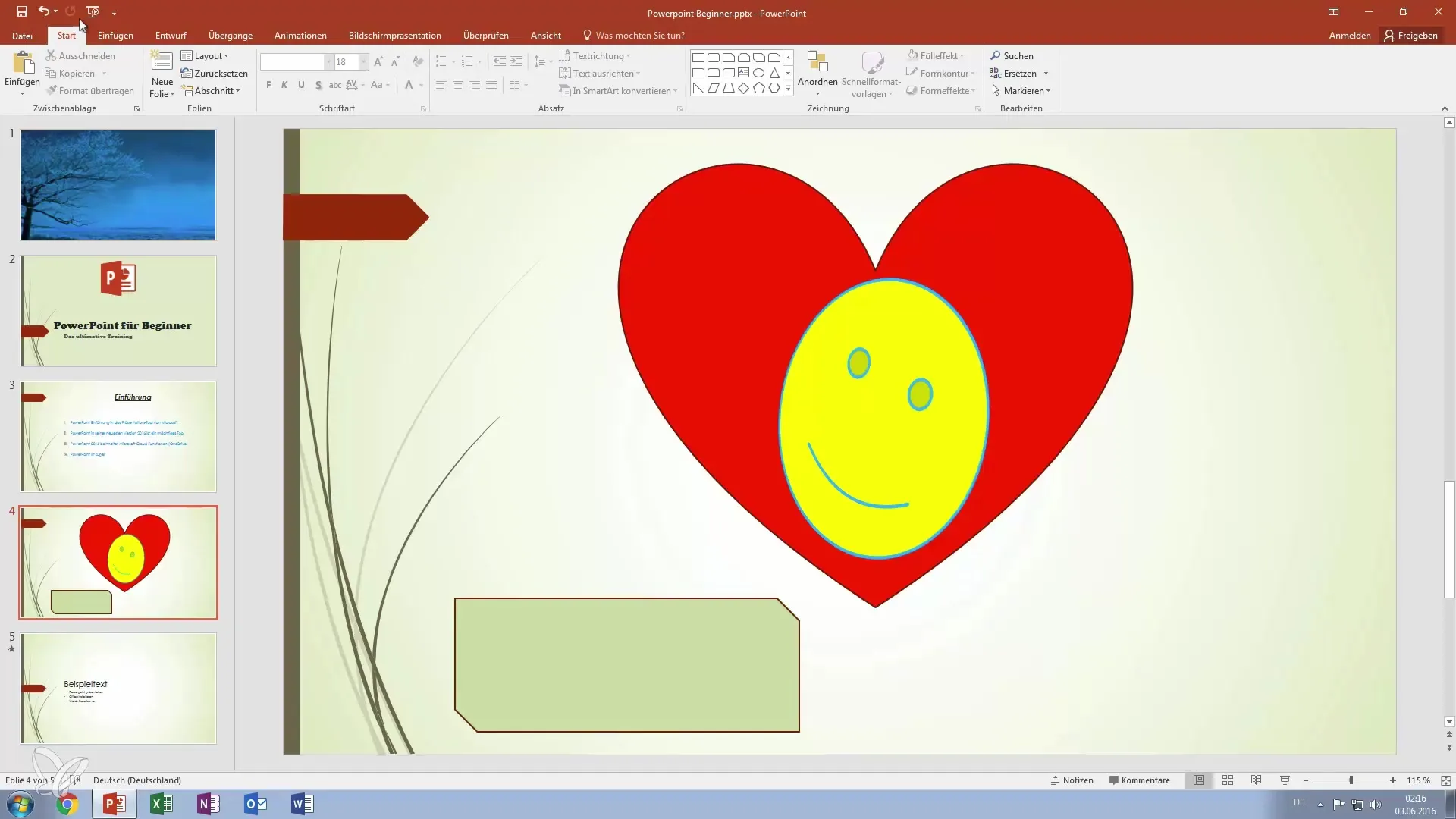
Assim que a caixa de texto for inserida, você pode ajustar o tamanho e a posição conforme suas preferências. O PowerPoint reconhece automaticamente onde o texto deve ser colocado e ajusta o fundo de acordo. Isso é especialmente prático para integrar o texto harmoniosamente em gráficos.
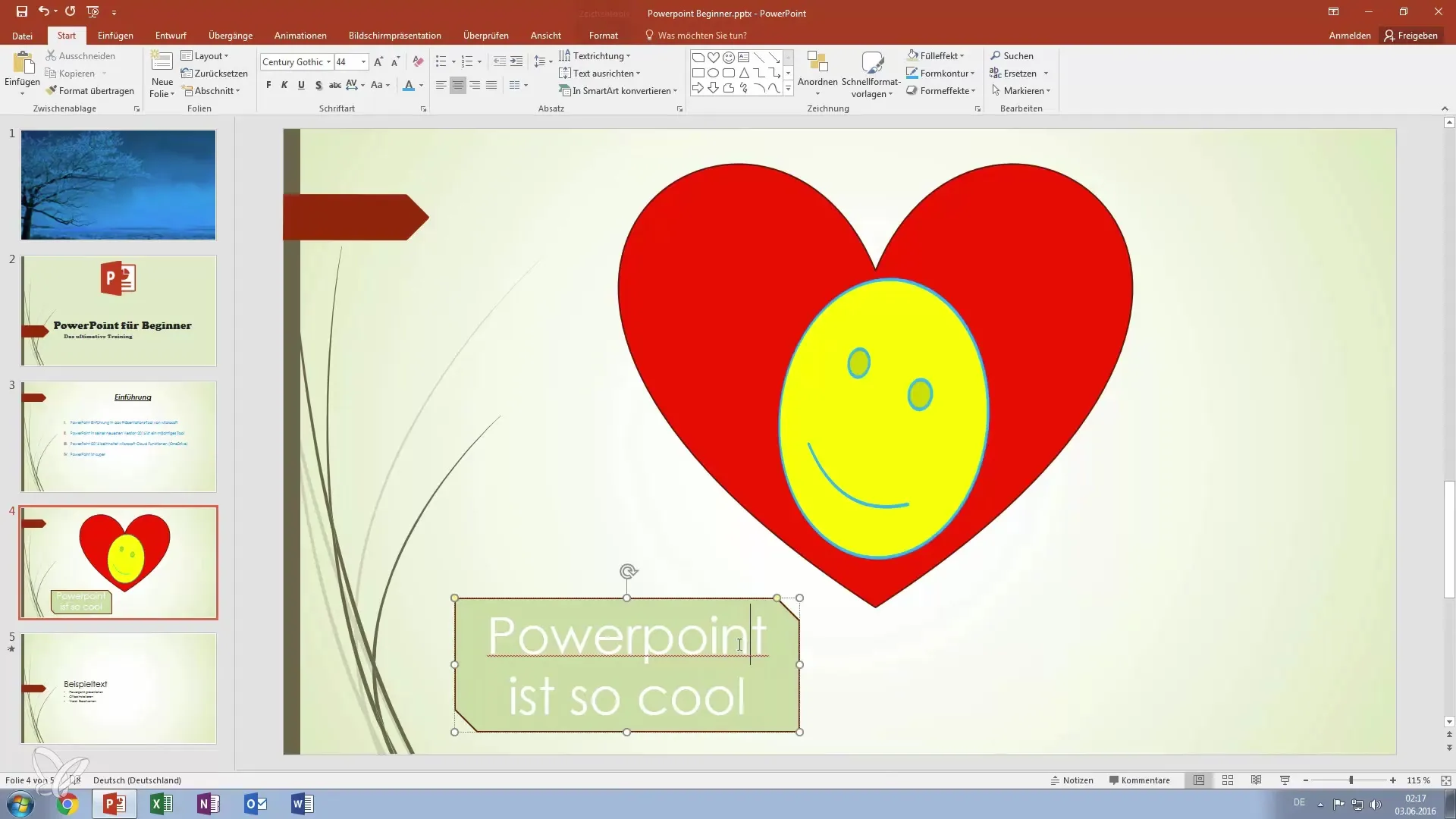
Usar WordArt para textos criativos
Além das caixas de texto simples, você também tem a opção de usar WordArt para tornar seu texto ainda mais atraente. O WordArt oferece formatos pré-definidos que contêm efeitos especiais, como reflexos, por exemplo. Para inserir WordArt, você também seleciona a guia "Inserir" e clica em "WordArt". Então, você pode escolher e ajustar o design desejado.
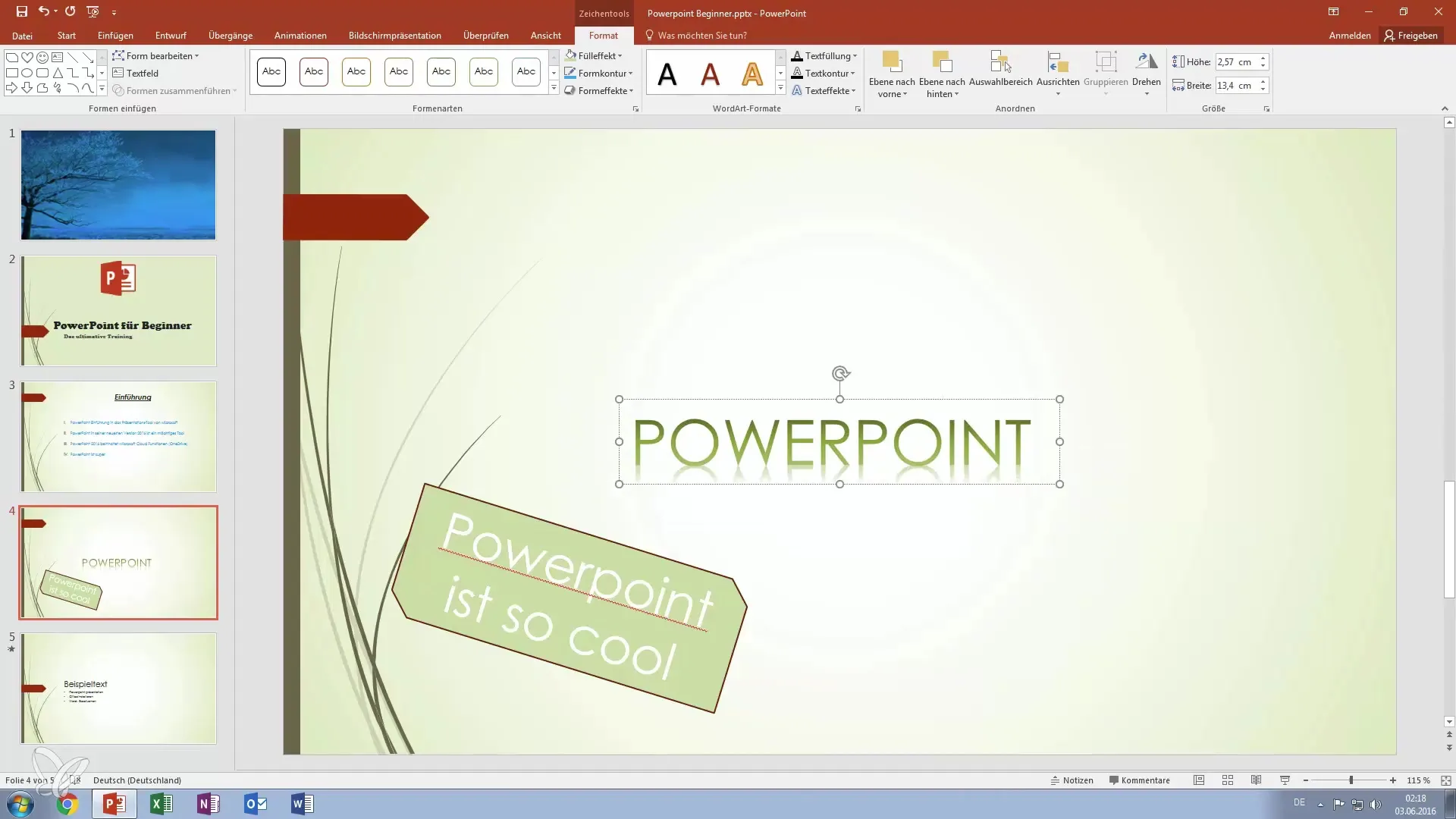
Após inserir um gráfico WordArt, escolha a fonte e o estilo que se adequam à sua apresentação. Através do menu, você pode ajustar a cor, o tamanho e a fonte.
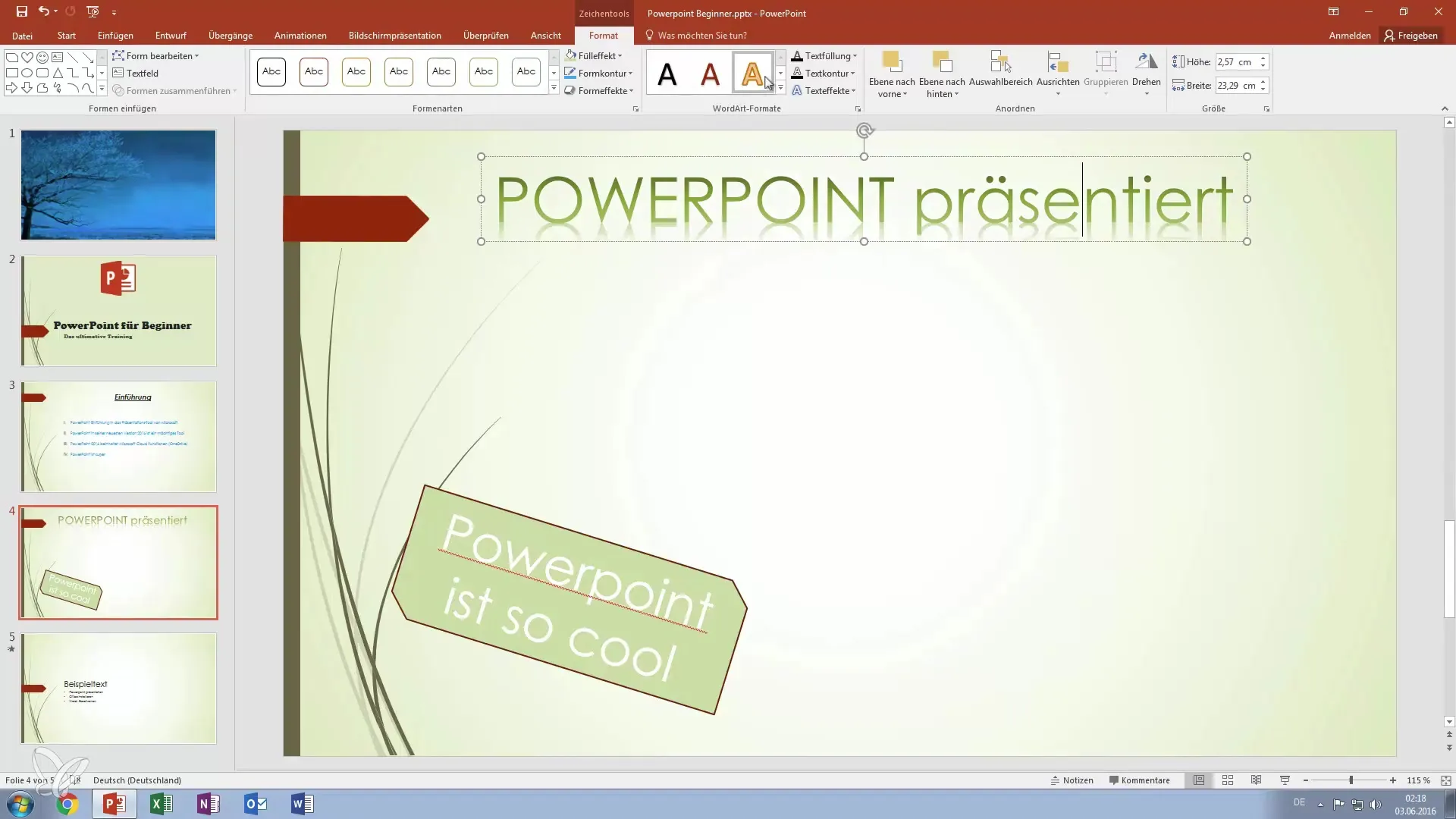
Inserir objetos
Outra característica poderosa do PowerPoint é a capacidade de inserir objetos externos, como dados do Excel ou imagens bitmap, diretamente em seus slides. Para inserir um objeto, volte à guia "Inserir" e selecione "Objeto". Aqui, você pode escolher criar a partir de um arquivo ou criar um gráfico você mesmo.
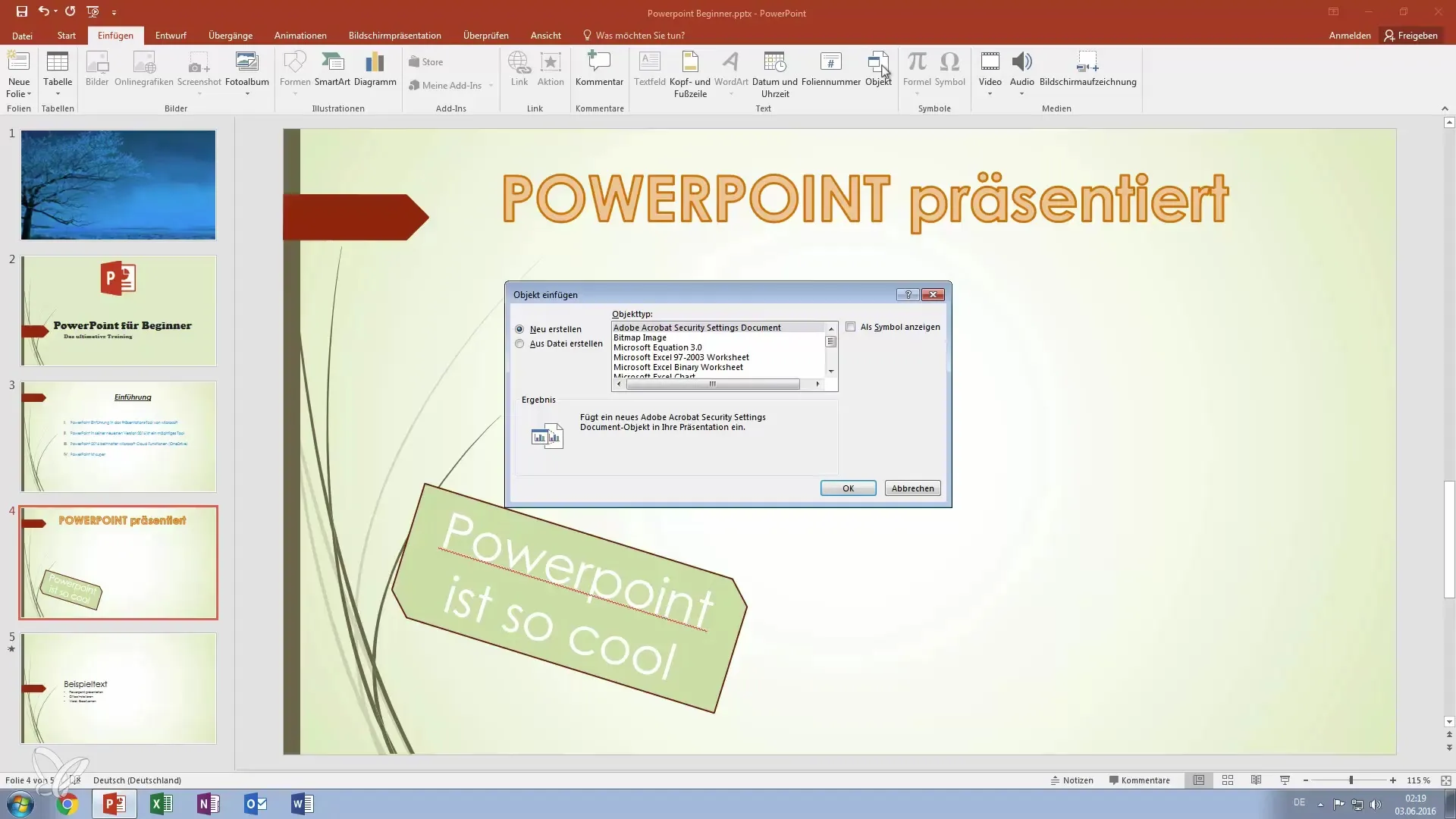
Por exemplo, você pode criar um gráfico do Excel e integrá-lo diretamente à sua apresentação. Essa função é especialmente útil quando você deseja apresentar dados visualmente. Uma vez criado, você pode ajustar o gráfico dentro do slide do PowerPoint alterando o tamanho ou mudando a posição.
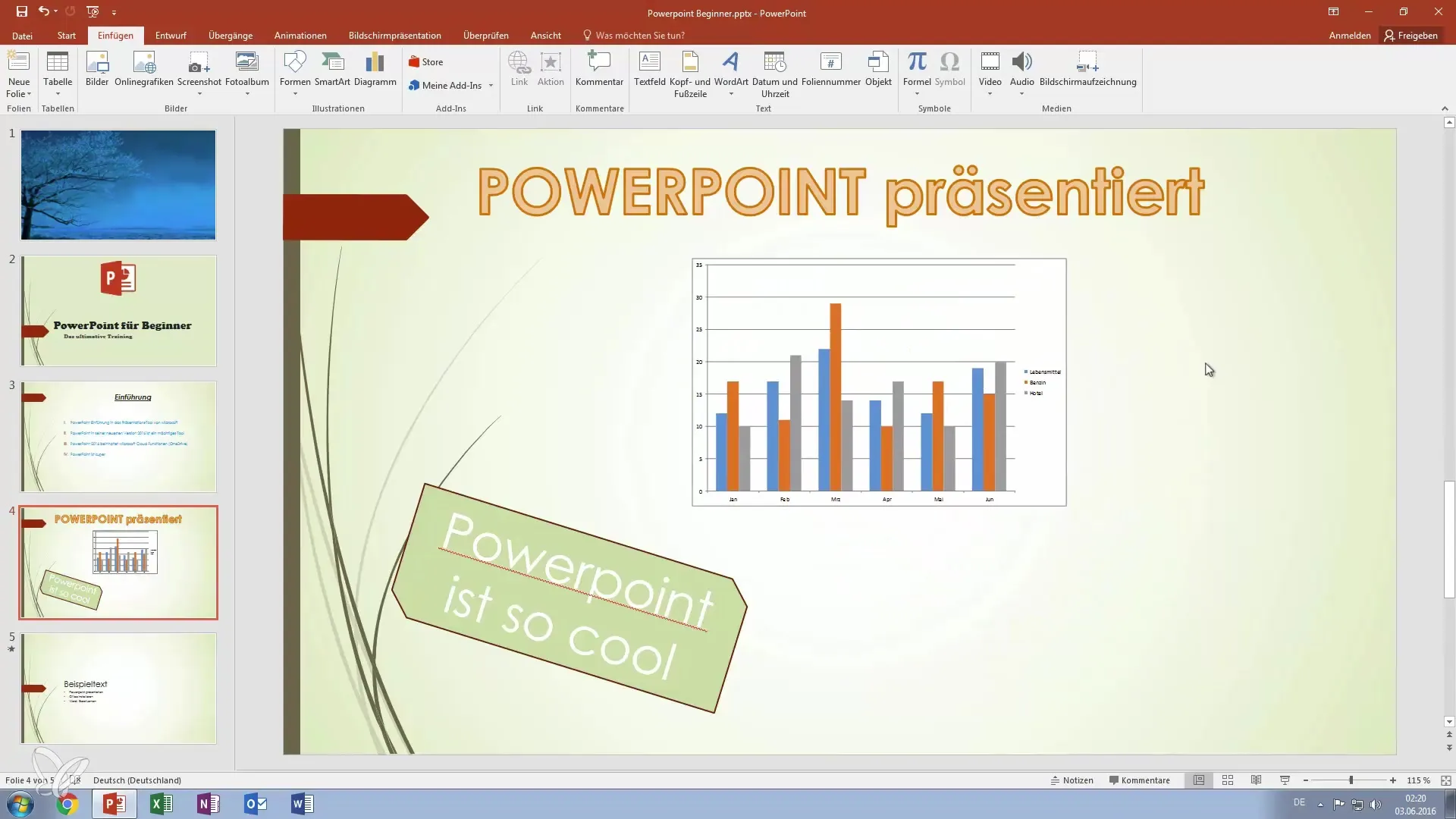
Adicionar ícones
Uma apresentação bem-sucedida também vive de pequenos detalhes, e ao adicionar ícones você pode destacar ou visualizar pontos importantes. Para inserir um ícone, clique no botão de ícones na barra de edição de texto. Selecionando um ícone, o design do seu slide se torna ainda mais atraente e apoia o conteúdo escrito.
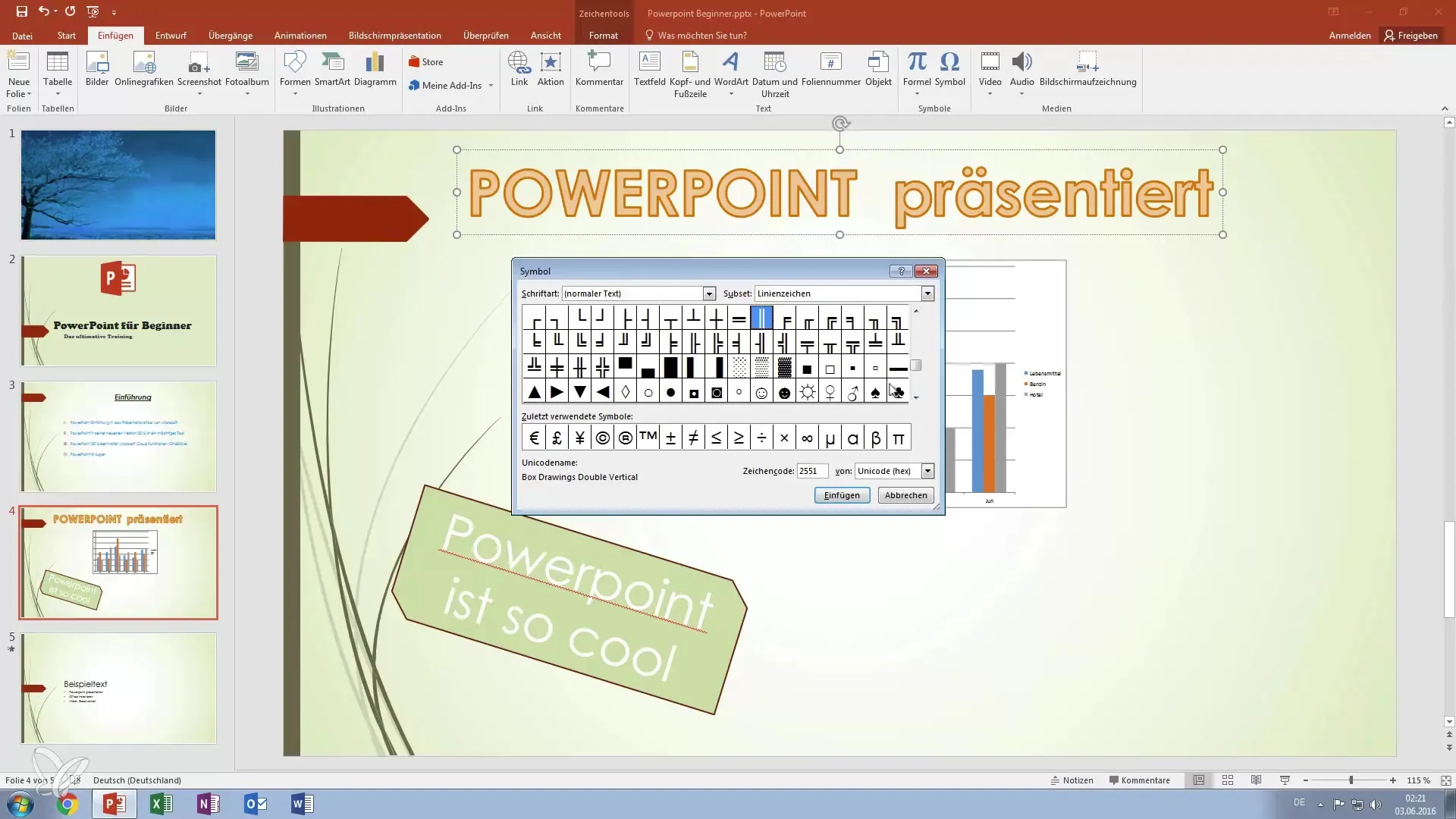
Se você precisar de um ícone para um sol ou outro contexto, basta selecioná-lo na lista e inseri-lo. O PowerPoint ajusta automaticamente a fonte para que tudo combine de forma harmoniosa.
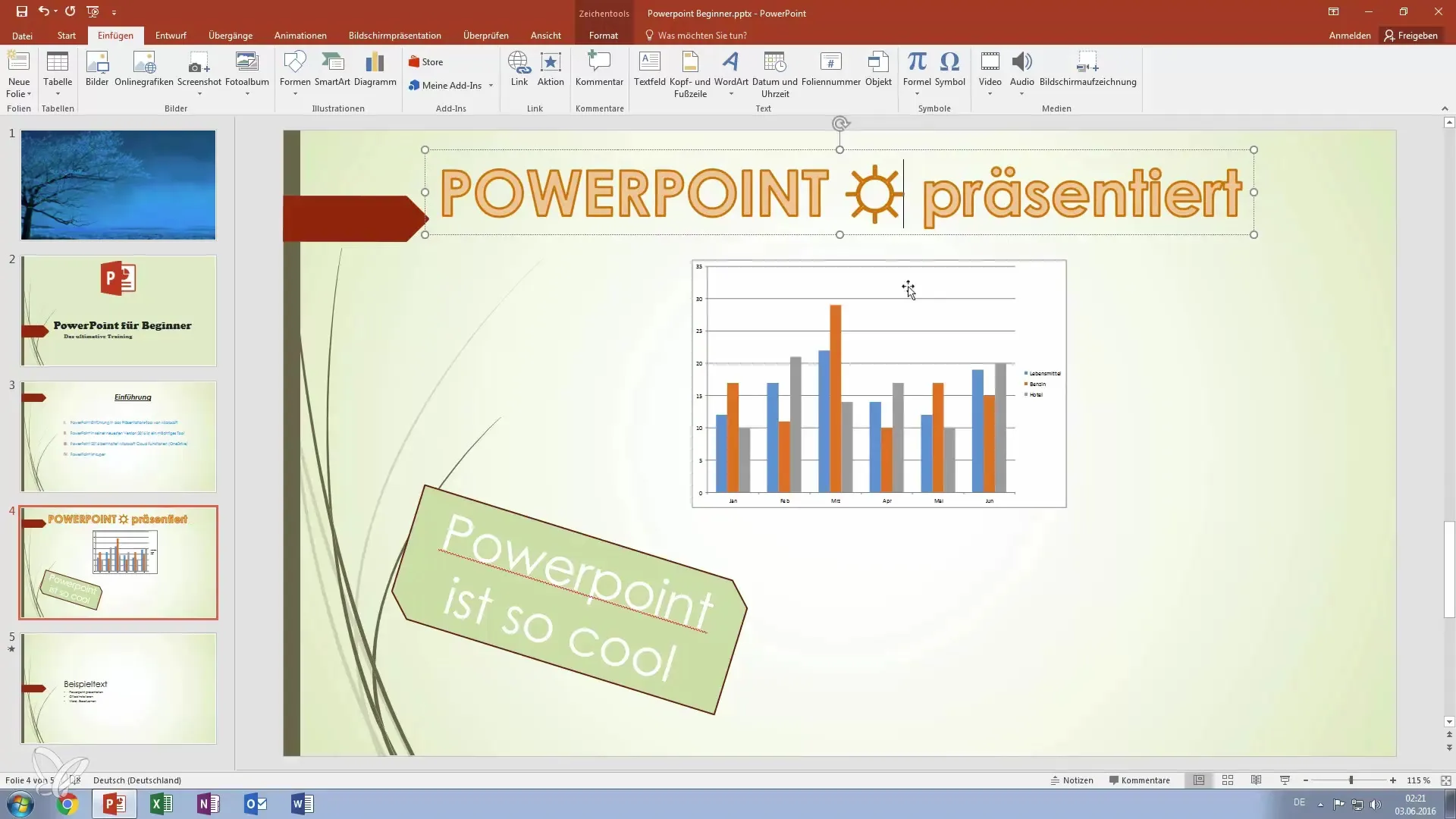
Resumo – Melhore no PowerPoint: Utilize caixas de texto e objetos de forma eficaz para apresentações impressionantes
Neste guia, você aprendeu como utilizar caixas de texto e objetos de forma eficaz em suas apresentações do PowerPoint. Desde a criação e ajuste de campos de texto até o uso de WordArt e a inserção de objetos externos, como gráficos do Excel – com essas dicas, você se tornará um herói da apresentação. Utilize essas funções para dar um toque visual às suas apresentações e comunicar suas afirmações de forma clara.
Perguntas Frequentes
Quais formatações de texto posso fazer no PowerPoint?No PowerPoint, você pode ajustar fonte, tamanho da fonte, cor, estilo (negrito, itálico) e mais.
Posso editar WordArt também após a inserção?Sim, você pode selecionar WordArt a qualquer momento e alterar as formatações.
Como adiciono música à minha apresentação do PowerPoint?Você pode adicionar música na guia "Inserir" e na opção "Áudio".
Quais objetos posso inserir na minha apresentação?Você pode inserir PDFs, gráficos do Excel, imagens e outros tipos de arquivo.
Posso fazer alterações nas tabelas do Excel inseridas no PowerPoint?Sim, clicando duas vezes na tabela, você pode editá-la diretamente.


